- 2023-02-01 18:05:40
如果您在WordPress网站上遇到“missing a temporary folder”丢失临时文件夹错误,这意味着您不能更新网站上安装的任何软件。出现该错误的原因主要是您的主机环境中不正确的PHP设置引擎的,它将会阻止您在网站上上传文件。本教程主要介绍下修复WordPress中的丢失临时文件夹的操作步骤。
WordPress网站由文件和文件夹组成,这些文件和文件夹存储在您的托管服务器上(如经过速度和性能优化的WordPress主机)。您可以通过您的托管帐户或使用FTP软件来访问相关文件。
WordPress网站丢失临时文件夹错误修复实际上很简单,您所需要做的就是到网站的后端,添加一个代码到配置文件中。在这里,您要确保将临时文件夹添加到您的站点,或者确保文件夹在正确的位置,并且可以被WordPress访问。
如果您使用的是基于Linux系统的HostEase虚拟主机(香港主机或美国主机),那么您可登录到cPanel账号,然后在控制面板界面,导航至File部分,选择File Manager,进入文件管理器,如下图所示:
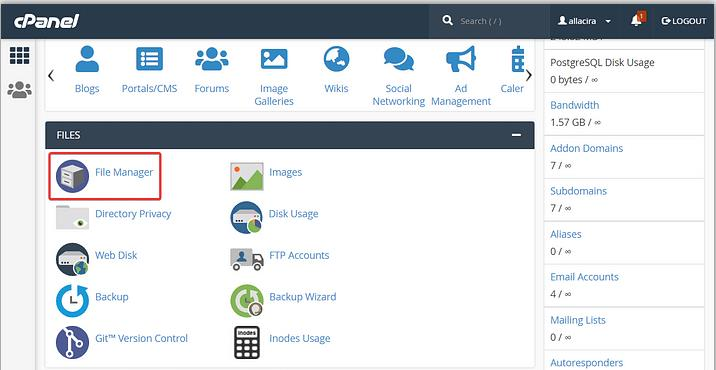
文件管理器包含大量文件夹,查找public_html文件夹。当您找到它时,点击文件夹以访问文件夹中的文件wp-config.php,然后打开wp-config.php文件。

为了修复丢失的临时文件夹WordPress错误,您需要在wp-config.php你刚下载的文件。当您打开文件时,它应该出现在文本编辑器中。向下滚动到编辑器的底部,导航至That’s all, stop editing! Happy publishing部分,然后在其上方添加以下代码段并保存文件。
define(‘WP_TEMP_DIR’,dirname(_FILE_). ‘/wp-content/temp/’);

当您试图上传一个新的图片、插件、主题或者其他文件到WordPress网站时,通常会出现丢失临时文件夹的错误。它也可能出现在您更新插件和主题的时候,因为更新需要上传文件。如果您遇到了WordPress丢失临时文件夹错误,那么可参考以上步骤对配置文件进行修改,以修复错误。





